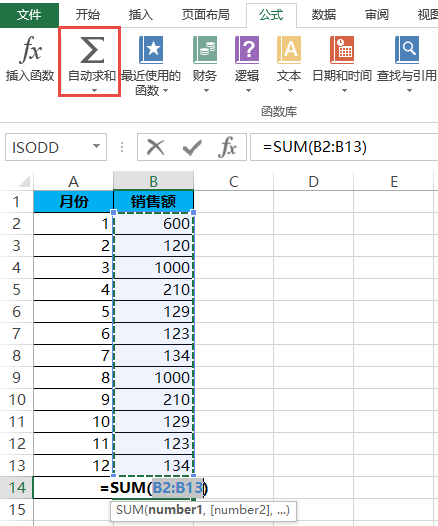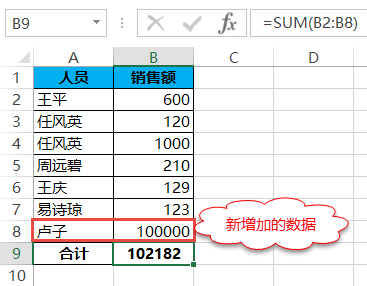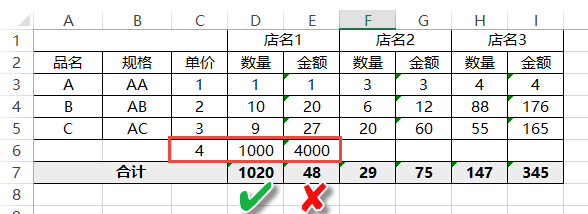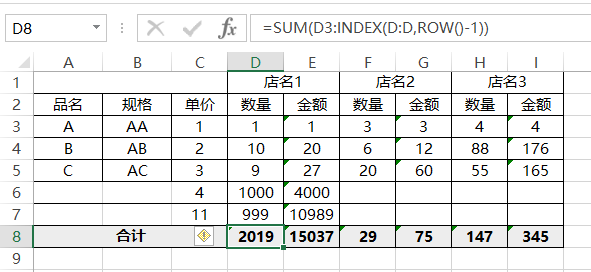怎样设置表格输入的数字自动相加(怎么设置求和公式输入后自动相加)
转自EXCEL不加班
SUM函数是使用频率最高的函数,基本上每个使用Excel的人都会用到。这个函数最简单,同时也是最难的。
SUM函数给人的第一印象就是,这个太简单了,有啥好学,不就是自动求和吗?直接单击自动求和按钮,Excel帮你自动选择区域,回车立马搞定。
有不少人还停留在这个水平层面,再稍微难一点就不清楚了。
1、比如SUM函数的快捷键是什么?2、又比如自动求和除了求和还能做什么?
上面2个问题留给还不会的朋友自己摸索,直接进入主题:
Excel里面用SUM公式算行的和,怎么样让他增加行后自动加进去?
正常情况下,新增加行后,SUM函数会自动区域变大,实现智能统计。
对于朋友如果只是针对这种正常情况,难免过去马虎,像应付了事的样子。要得就要通用的方法,特殊情况下还会正确。
Excel虽然非常智能,但有时还是会出错,当年我就出错了一回。在计算合计的时候,因为行不够,重新插入一行,输入数据后数量正确,而金额却是错误的。
数量是直接输入,而金额用公式生成,这个可能就造成影响。
金额使用公式:
=D3*C3
对于这种情况,如果没留心确实很难这种错误。那如何能避免这种错误的发生呢?
将合计的公式进行修改,获取动态区域,输入公式后向右拉。
=SUM(D3:INDEX(D:D,ROW()-1))
这样不管怎么插入行,合计都是正确的。
公式剖析:
SUM函数求和用法:
=SUM(起始单元格:结束单元格)
起始单元格为D3固定,而结束单元格不固定,也就是动态。但有一点是肯定的,结束单元格在公式的上一个单元格。
表示当前行号用:
=ROW()
那么上一行号就是:
=ROW()-1
知道上一行号以后,还得知道对应值,这时INDEX函数就派上用场。这个函数就是获取区域中第几行的数据。比如现在要获取D列第7行数据可用:
=INDEX(D:D,7)
再将7换成上一行号这样就是动态引用上一单元格,也就是结束单元格。
=INDEX(D:D,ROW()-1)
起始单元格跟结束单元格都知道,那求和就迎刃而解!
问题搞定收工。。。。。。